从汉化新世纪下载到最新的TC张学思版后,运行文件只需依照其提示就可以完成该软件的安装。作为新手初次运行体验了以下功能:
一、目录跳转
1. 初次启动TC软件界面截图:
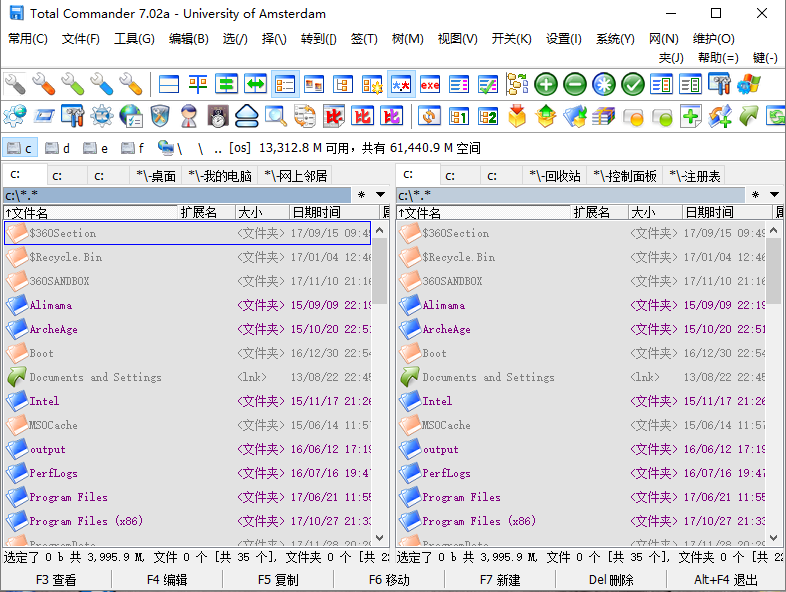
2. 按下Ctrl+d后,直接再按1。进入TC安装目录D:studytc c7zxsTOTALCMD,如下图所示:
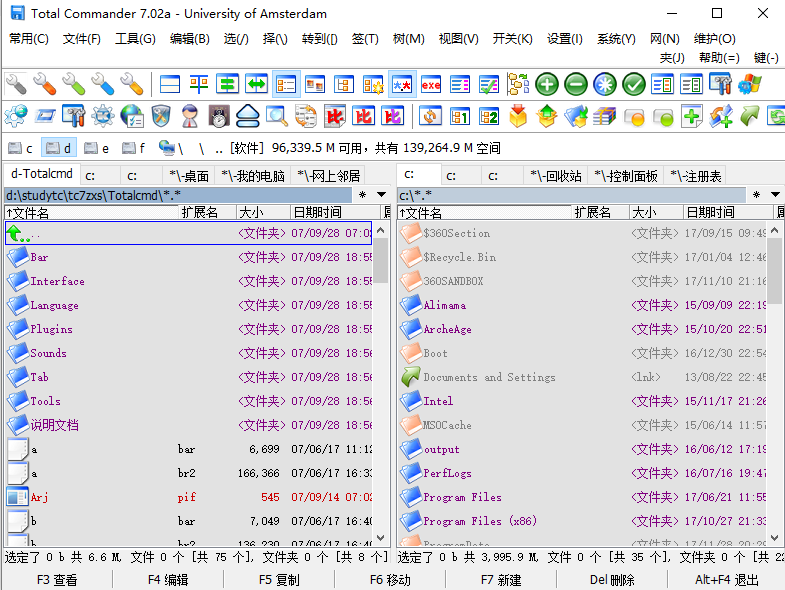
3. 再按下alt+←,此时又跳转回了原来的目录(alt加左/右方向键,就可以在访问过的目录历史上后退/前进)。如下图:
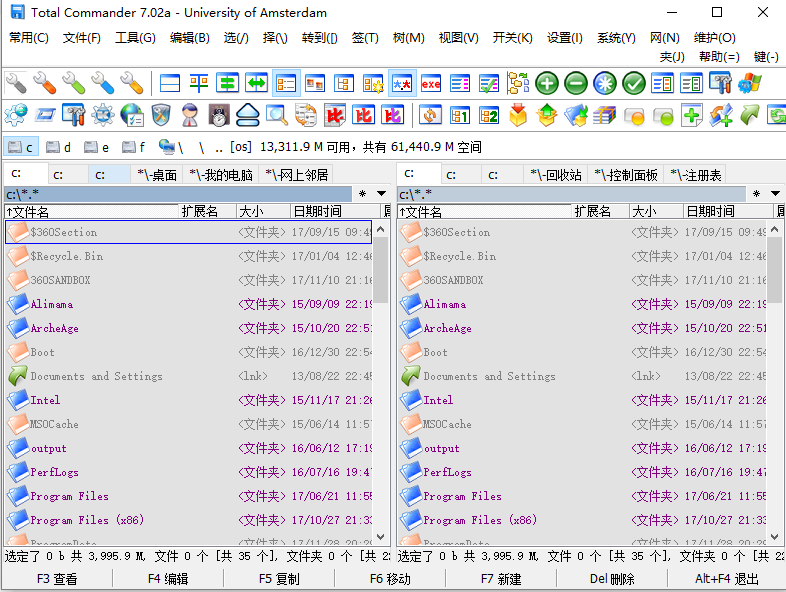
4. 再次进入TC目录,在该目录下,以反复按下BackSpace键的方式,逐层返回上级目录,直至进入根目录。也可以按下"Ctrl+"直接进入根目录。如下图:
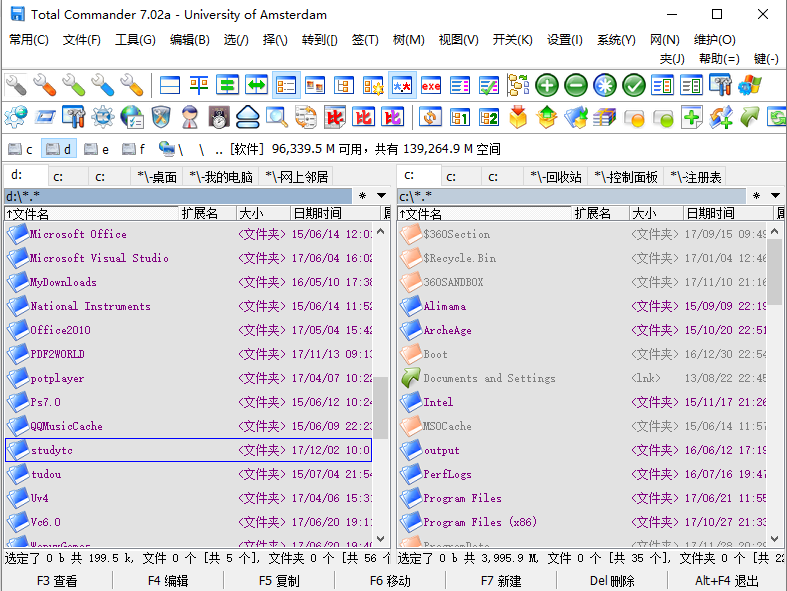
二、目标定位和预览
1. 返回TC目录,输入reg, 就会定位到 Register文件。如下图:
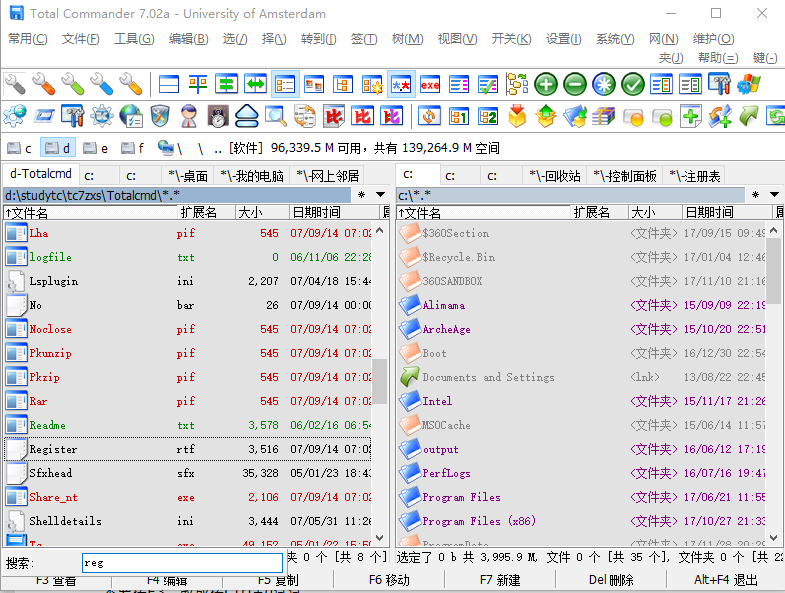
2. 再按下F3,就打开了预览窗口,显示文件 Register内容。该文件部分内容如下图:
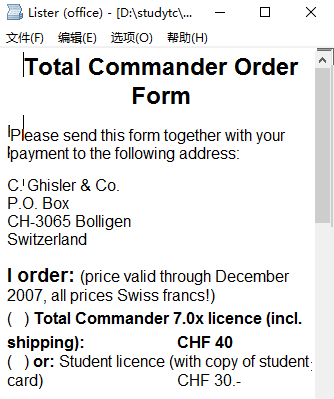
3. 按如上方法再查看HISTORY文件内容,按下“Ctrl+End”可直接跳转至文件结尾处。如下图:
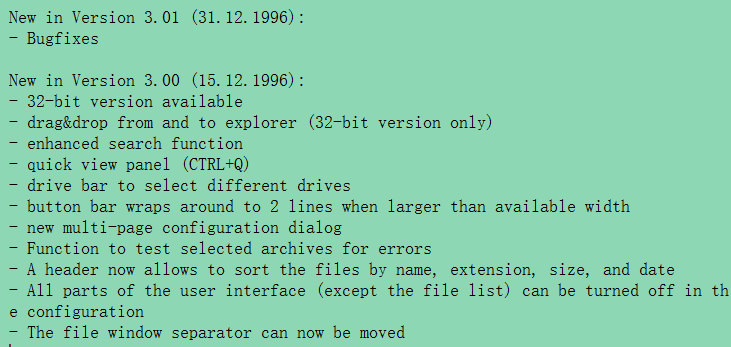
三、其他格式文件的预览
1. PDF文件的预览:
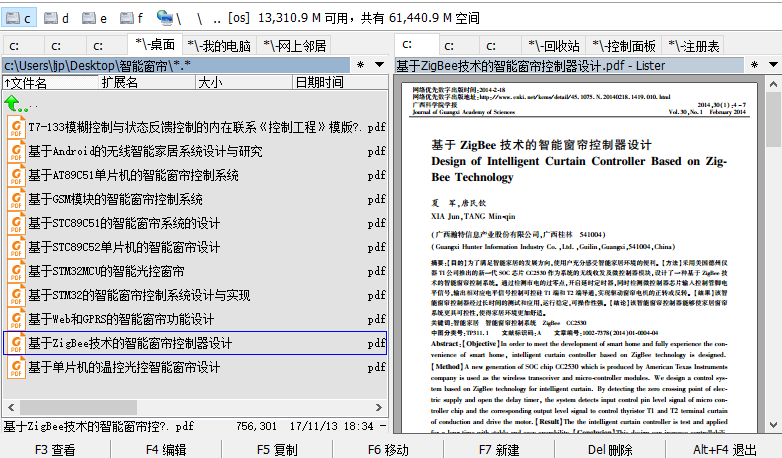
2. jpg图片预览:
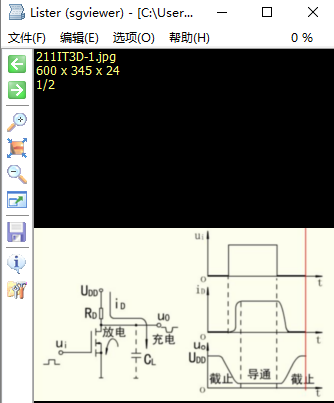
3. ppt文件预览:
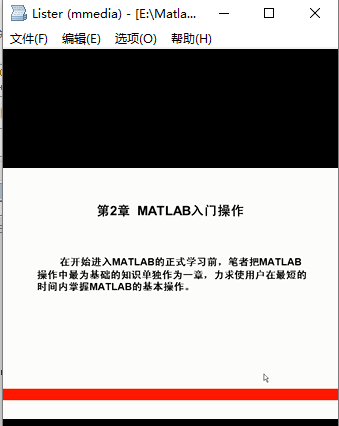
四、ctrl+b ctrl+3等
1. 在TC目录下,按下“Ctrl+b”,显示该目录下全部文件:
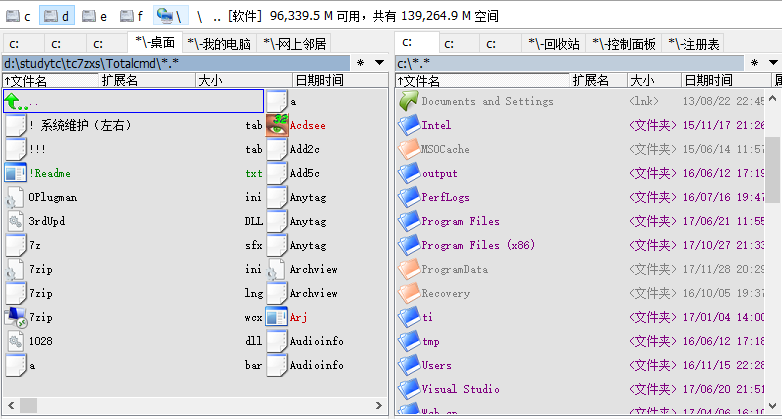
2. 按下“Ctrl+a”,选中该目录下全部文件:
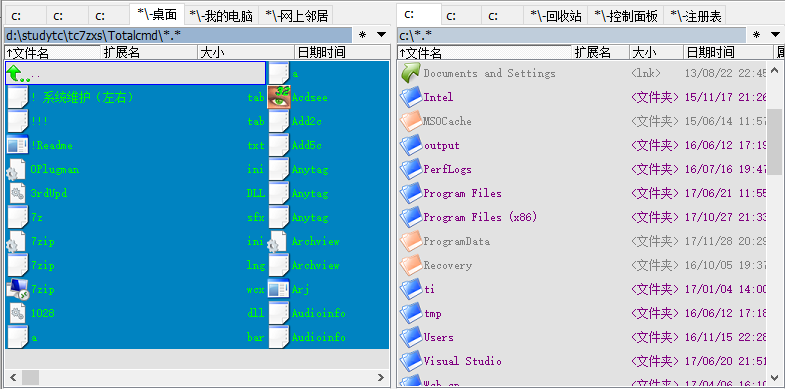
3. 再依次按Ctrl+3复制选中对象的路径和文件名、Ctrl+b回到正常模式,按shift+F4新建文件菜单,输入文件名,并进入文件编辑状态。之后按Ctrl+v粘贴,TC目录下的所有文件:
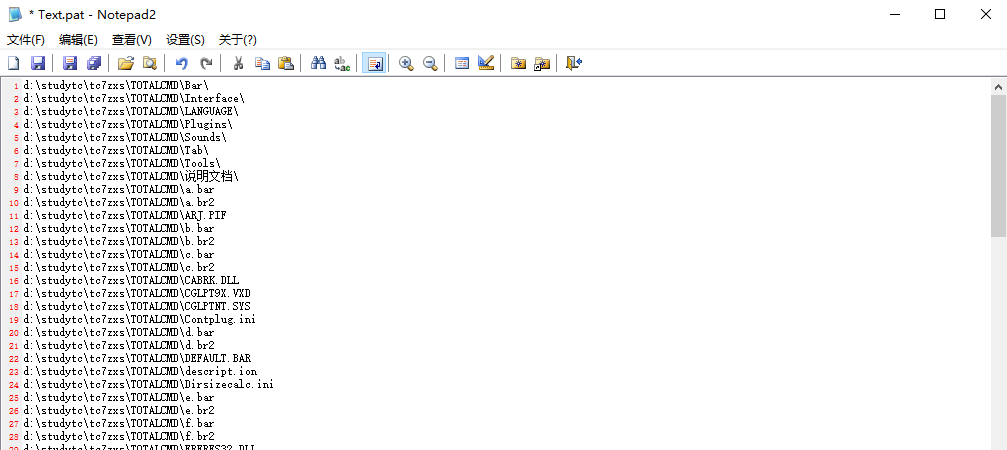
4. 保存这个文件并退出编辑状态。用鼠标左键选中test1.txt,按Ctrl+z,就可 以输入注释信息。